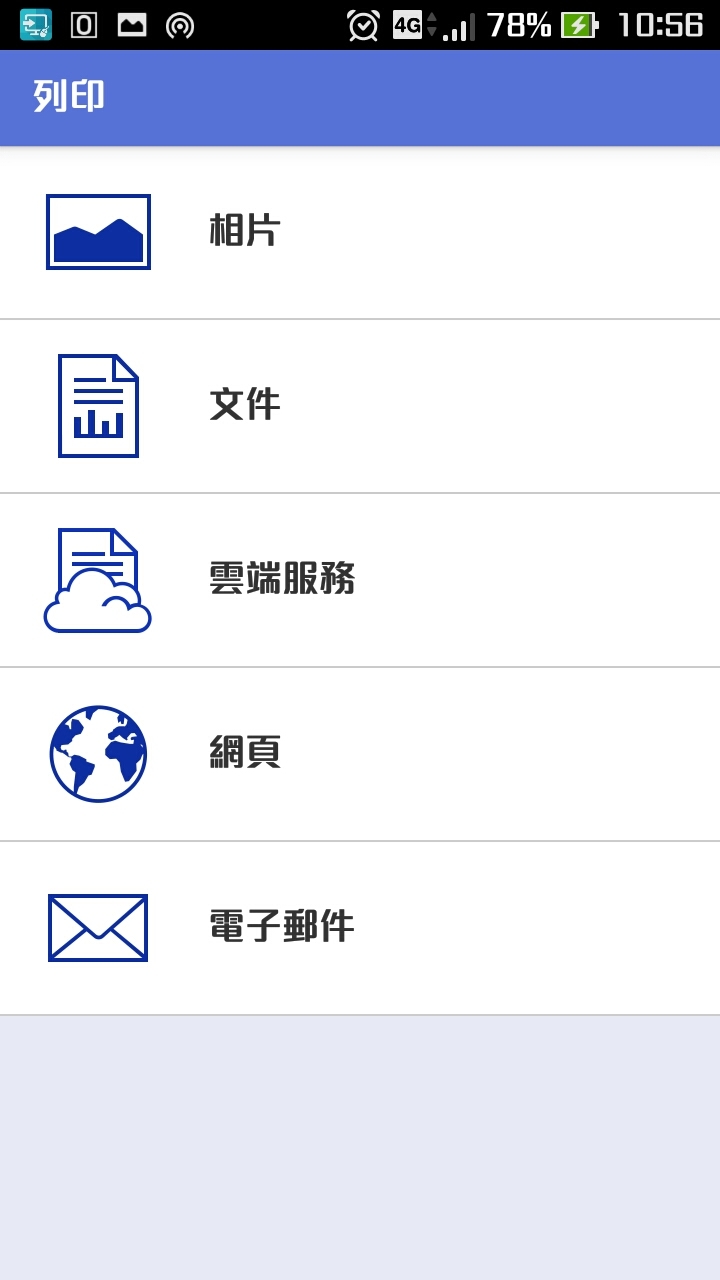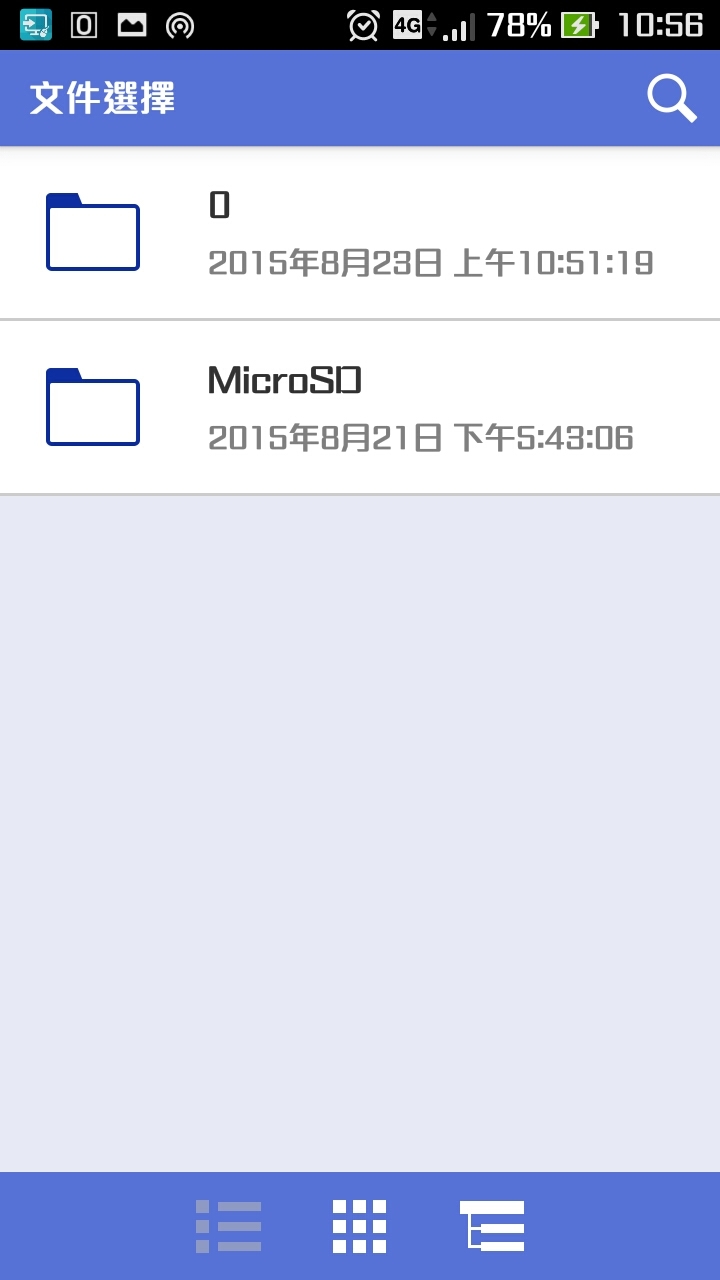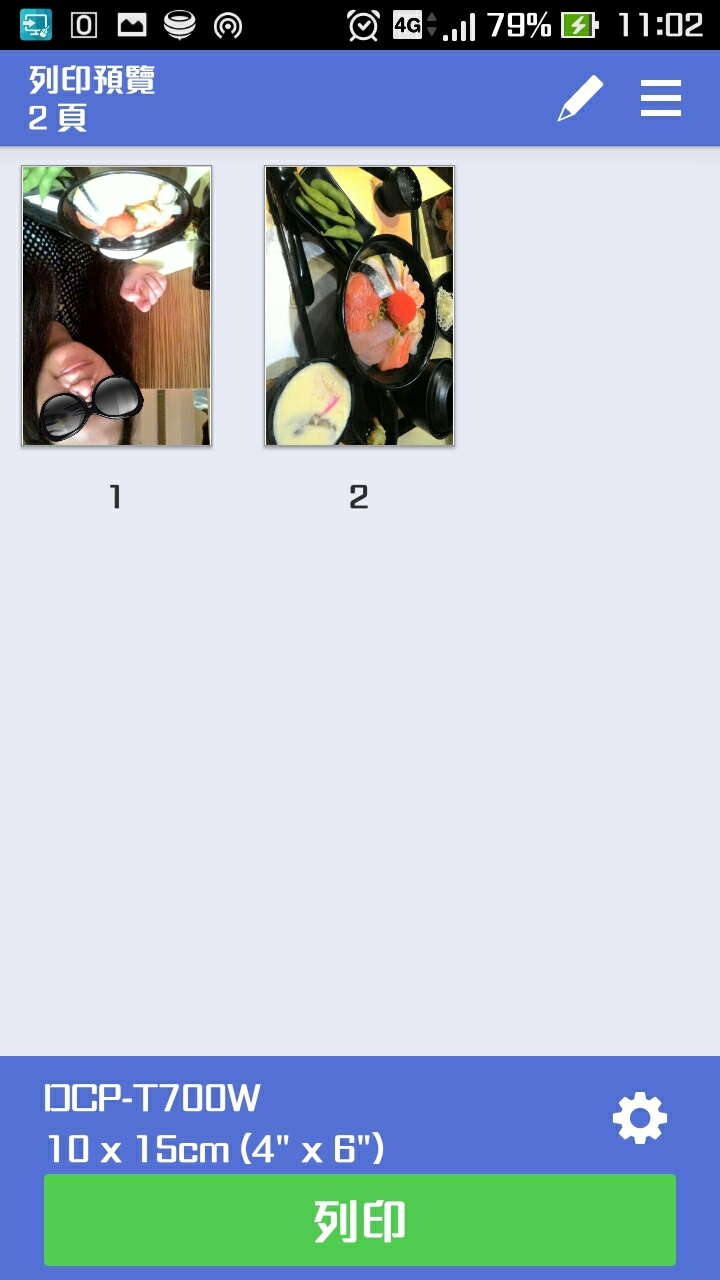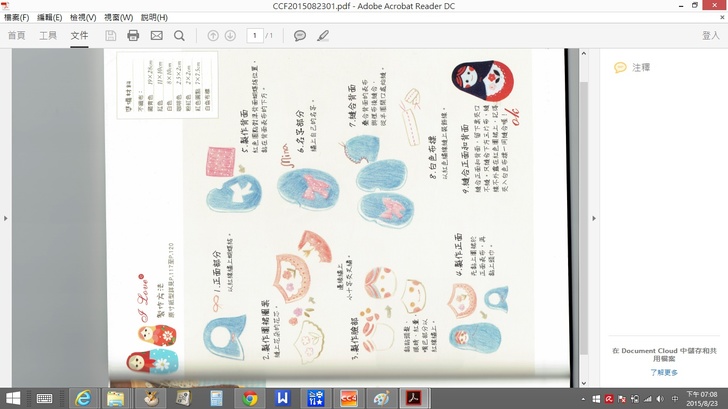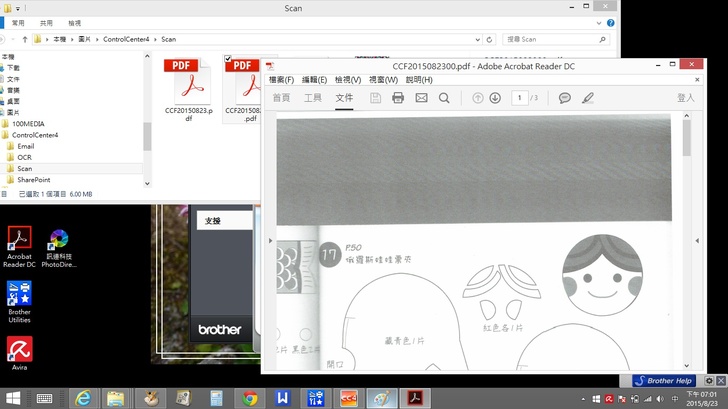[心得] ★Brother印表機T系列試用體驗:DCP-T700W★兄弟就是要義氣相挺之內建大連供~免外掛連續供墨~

這次試用的是來自日本品牌BROTHER噴墨印表機
對Brother這品牌並不陌生,
比較熟知是他們家的縫紉機之類,
Brother印表機是今年初開始看到小黃屋店頭廣告黑白雷射印表機,
主打平價列印,耗材CP值高,
才開始注意到Brother也有印表機,
一直其實有在尋找CP值高的印表機,
除了機子當然也會考慮到耗材的成本
挺開心有機會試用這台免外掛的連續供墨彩色複合機
印表機型號是DCP-T700W,重量約8kg,
我這弱女子也能順利帶這台兄弟印表機回家,
開始一周間的近距離相處~
這台噴墨印表機很特別之處是內建大連供,
原廠設計就有連續供墨,免外掛

前情提要
相信用過噴墨印表機的普羅大眾們
對於耗材替換是一大苦惱
像我家裡老爸有間小小公司,印量算中間值
有維修派工單列印的文件列印或是複印需求
目前現役使用的是他牌三合一事務機
有些業務還是會用到傳真機

原廠墨水夾打針灌墨,或買替代的墨水夾,用完再灌
為了省錢,我們什麼都有試過阿~

手邊還有一台他牌規格跟這次試用類似的事務機
就是改機大外掛...側邊外掛就更占位置
而且一旦改機這種原廠是不保固的喔XD…
這台雖然還可以用,不過噴嘴已經有點阻塞,
印出來有些會淺色線條,就是管線跑空氣進去

將將將~主角開箱囉~
外箱就可以看到黑色可以印6000張
裡面墨水有一組黑+藍+桃紅+黃
還有加一瓶黑色
換言之新買來的至少可以印一般文件黑白列印12000張喔~
單單替換黑色墨水,五百元免,四百有找喔~
支援缺色列印,黑色墨水沒有,三色可以支援印黑色印6天的量,
很有支援前線的FU~
不過我應該會省著點用彩色,應急OK,
還是會趕緊殺去買瓶黑色回來~畢竟黑色100cc很大一瓶很有檔頭
以5%覆蓋率可以6000張~

紙箱上還有示意圖教學如何取出

本尊現形~
內容物有DCP-T700W機子本體,說明書,光碟,墨水

簡易規格說明

本尊~

墨水黑色x2,三色一組

隨新機箱內就附有兩瓶黑色墨水,
開封後要在六個月內用完喔~
因為成分有水,打開後水分蒸發

墨水裡面有層封膜避免水分的散失

兄弟們義氣相挺齊聚一堂
想印什麼就印什麼這些講義氣的弟兄們挺到底~
墨水夾的塞子設計很特別,要往下才能順利拔開,如果硬往上拉會卡卡
影片示範:拉塞子
影片示範:注墨
45度輕輕鬆鬆注入墨水不沾手
注完墨會感覺墨水夾不是全滿,
那是因為內部構造有段緩衝區,
會先填滿緩衝區,
不是管線直接接到噴頭,
有緩衝區的作用就是可以避免氣體誤入歧途
導致噴嘴阻塞

根據作業系統來下載驅動
也可以用隨附的光碟做安裝,
沒光碟機的筆電可以上官網下載比較方便

安裝好了就會出現兩個捷徑

下載安裝完後,
就會出現控制中心ControlCenter4,
介面還蠻容易操作

掃描成圖片,pdf或檔案

可以選擇紙張大小,彩色黑白,解析度,濃淡,多頁合一等等~

上層有自動送稿器,最多可連續掃描或影印20張(70磅)
這樣就不用一直站在那邊等,掀開蓋子換張
最多可以100張70磅紙

複印可以直接免接電腦就按下黑色或是彩色按鈕即可印
實體操作按鍵很容易上手

這台印表機有支援WiFi功能
沒接電腦也可以列印
行動裝置可以下載APP就可以傳輸照片或是pdf列印
網路的設置精靈就像是智慧型手機上WIFI連線
搜尋可用的網路

搜尋中

用手機開分享網路
如果在外辦活動或是像是一些業務員EX:辦信用卡之類
這樣就挺方便
不用特別連接電腦就可以無線傳輸列印文件


輸入密碼的時候螢幕下方的放大縮小鍵是可以把游標往回左
影印數量鍵是游標往右

按下OK鍵就可以連線
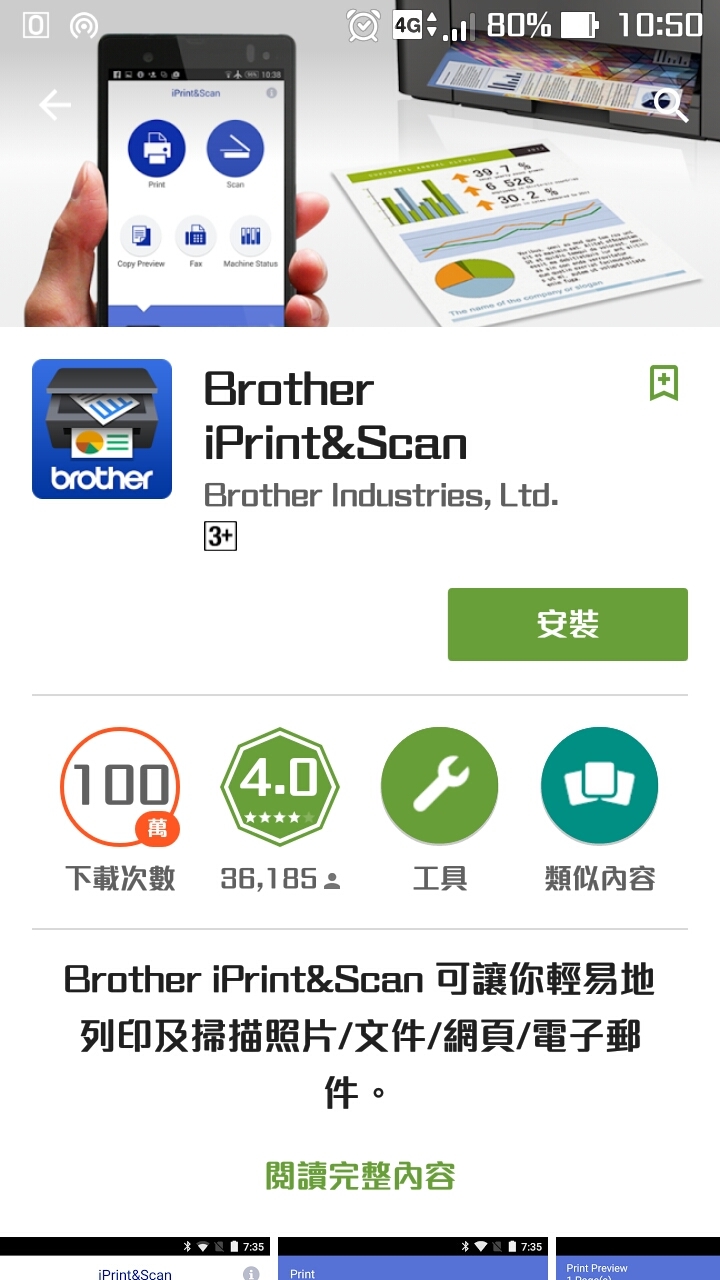

接著就是手機要下載Brother iPrint&Scan APP
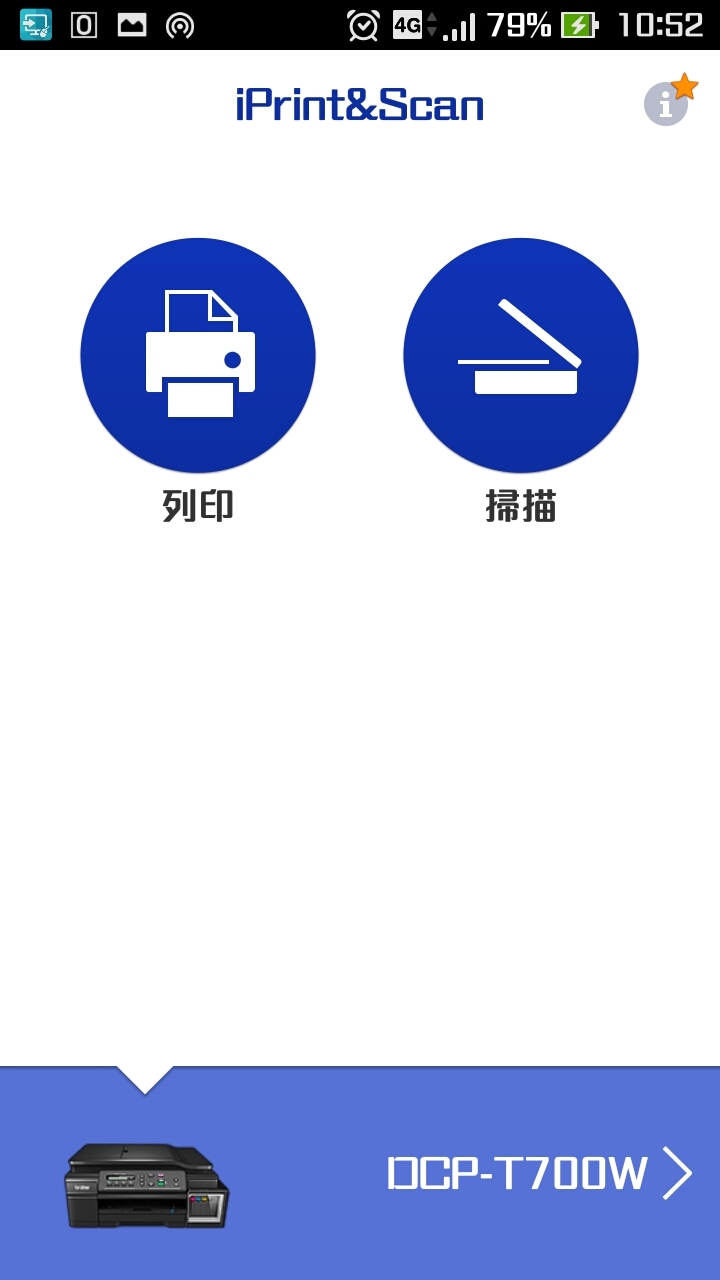
選擇印表機DCP-T700W
又是個騙小孩玩意~
小小月曆記事本

APP有提供簡易的編輯功能
像是縮放,旋轉,裁切
縮放還可以預覽看在一張紙列印的位置跟大小

按下齒輪設定可以設定更多的選項
印出來的顏色要看使用的紙張
一般使用普通紙還蠻夠力

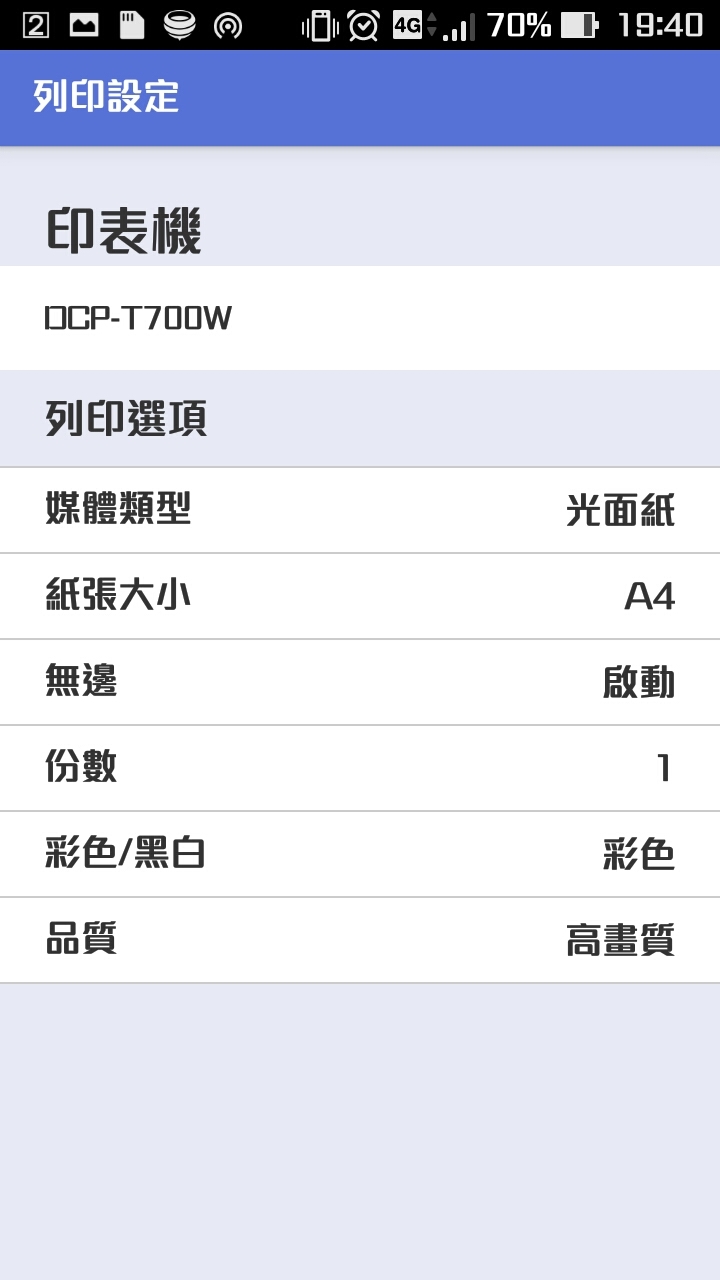
手機內建的圖片庫按資料夾比較好搜尋
然後可以勾選多張之後按分享
再用Brother iPrint&Scan開啟

光面紙相片紙比較厚
放紙有個重點而
原廠紙張一包裡面會多放一張
目的是要當後盾,才會順利捲紙
之前耍笨沒看清楚使用說明
只放一張捲不上去
而且要放同樣種類的紙張最少要兩三張以上
不要不同厚度混放喔~
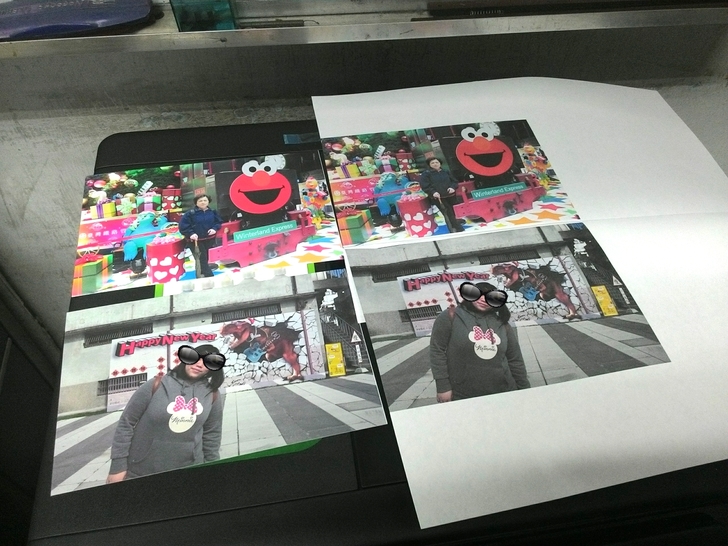
同時印普通紙跟光面相片紙
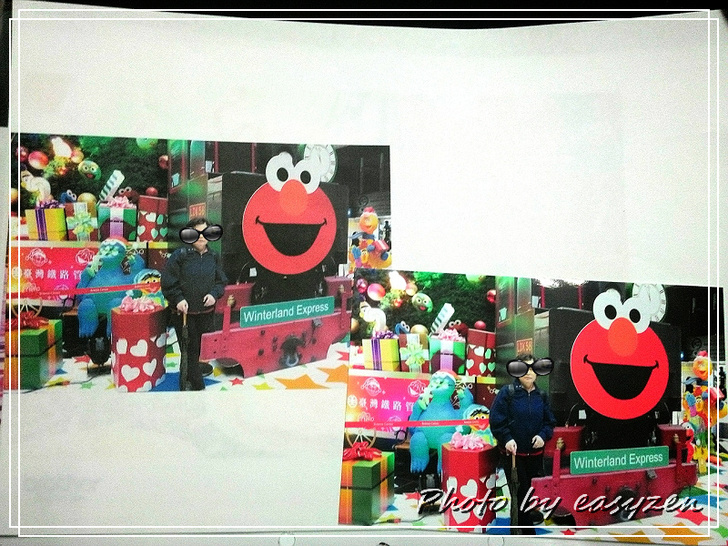
左邊是普通紙比較沒有亮澤度
右邊是光面相片紙印出來顏色比較鮮豔有光澤
印了一些照片發現只要顏色層次比較明顯
印出來的效果就很好

試印了一下sample檔
上面的是光面相片紙
下方是普通紙
顏色的細緻度是光面的比較優

一般辦公室最常就是複印

如果有多頁也可以從上面自動送稿
在按下啟動鍵的黑白或是彩色列印
一般列印黑白即可
接著來測試一下墨水的防水性
黑色的墨水有防水
彩色則沒有
有時候在辦公室總是會有不小心打翻水或是咖啡之類窘況
如果沒有防水,重要文件上的文字就會糊成一團XD

分別用手指滴一小滴水試一下
一開始黑色那頭是很完整的一顆水珠
彩色那邊就開始有點融

過幾秒後,黑色那張的水雖然乾掉有水漬的痕跡
但顏色完全沒有暈染開來

這不是測試,
悲情地一時手滑真得打翻水...
挖~很明顯彩色沒防水的GG了XD

剛好手邊有電腦標籤紙,
可以來自製姓名貼,
選擇自己喜歡的圖案做成圖檔貼滿WORD,
注意印表機的排版邊界至少還是要留個邊緣1cm,
比較沒有裁切的問題
有時就很想做做可愛的手工藝
俄羅斯娃娃票夾超可愛
通常書後都會附有紙型
但不可能把書剪下來
會拿去影印幾張再來做
先來試試彩印一下
手繪風格的印出來還蠻優的
有時候想DIY小東西都是有個衝動
雖然小七很多
不過在家裡有台這樣的事務機很方便
要調整或是要弄什麼不用擔心後面有人在等之類
或是檔案格式有問題還是得跑來跑去

紙型也可以掃描起來備用
比較方便放大縮小設定
雖然印表機本體上有按鍵
但是用電腦調整還是有一定的便利性
掃描我選600dpi存檔畫質還不錯
萬一做失敗就不用在拿書去複印
小小心得分享:
這段時間一般事務使用起來都還蠻方便順手,
有實體按鍵跟單行LED視窗功能操作都很易懂
大量複印還OK
行動裝置傳輸超便利,有時候懶得打開電腦,
最方便就是手機,只要打開APP連線就可以列印,
這樣很適合一些在外駐點辦活動,
因應臨時性列印
當然檔案太大,建議還是要分批印喔~
不然內置記憶體會吃不消
而且體積比他牌類似功能的略小
也無須改機就有內建的連續供墨,
不需要額外空間保留給外掛
空間就更節省了,
超有誠意的大連供

這種是一般體積不小影印列表機,上層有自動送稿,
但是你看這樣體積比一台小冰箱還大
DSP-T700W也有自動送稿,,
不過相對體積就是只有1/6而已,
對於在寸土寸金的台北市空間利用更省,
容易搭配裝潢空間

透明觀景窗墨水容量一目了然
從前面就可以打開,輕鬆以45度注墨
不像有些改機的還必須以垂直注墨
耗材價位也很平實,黑色墨水防水又可以印到6000張,
以事務文件使用,不失為CP值上上之選~
同場加映於
http://easyzen.pixnet.net/blog/post/42447139
http://beauty.pchome.com.tw/myroom/easyzen/article/1343342903
http://easyzen.blogspot.tw/2015/09/brothertdcp-t700w.html
http://blog.udn.com/easyzen/29856356
http://mypaper.pchome.com.tw/easyzen/post/1343342903
http://blog.xuite.net/easyzen/pixnet/341347232
http://blog.yam.com/easyzen/article/102690065
http://beautynews.fashionguide.com.tw/member/forum_topic.php?ft=9240
http://blog.roodo.com/easyzen/archives/47807248.html
http://blog.sina.com.tw/easyzen/article.php?entryid=654218
PS:以上純屬個人體驗心得~